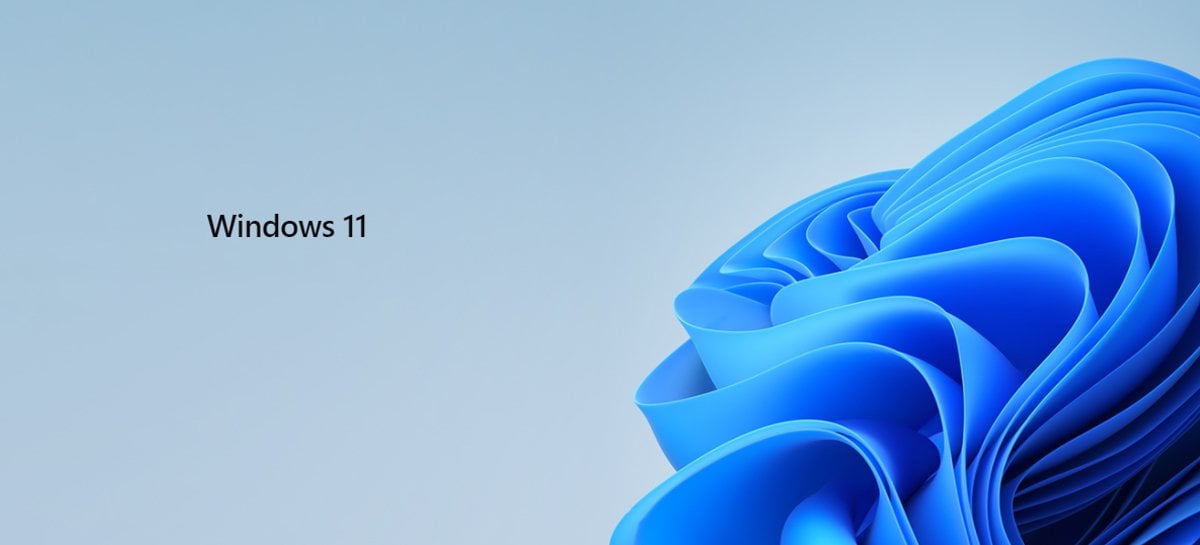
Khi PC gặp sự cố, bạn thường nên khởi động vào Chế độ An toàn để có thể xác định các nguyên nhân có thể xảy ra, vì nó vô hiệu hóa trình điều khiển và phần mềm khác khởi động bằng sistema hoạt động. O Windows 11 và Windows 10 cho phép người dùng khởi động máy tính của họ vào Chế độ An toàn một cách dễ dàng từ ứng dụng Cài đặt. Trong các phiên bản khác như Windows 7 nó là cần thiết để nhấn một phím chẳng hạn như F8 trong khi khởi động sistema để vào chế độ này.
CHÍNH THỨC: Cách tải xuống phiên bản
cuối của Windows 11
Để khởi động PC với Windows 11 Trong Chế độ An toàn, nhấp vào nút Bắt đầu và sau đó nhấp vào biểu tượng ứng dụng cài đặt:
Sinh sản / Fabio Rosolen
Với ứng dụng Cài đặt đang mở, hãy tìm và nhấp vào mục Sự hồi phục:
Sinh sản / Fabio Rosolen
Bây giờ bấm vào Khởi động lại ngay bây giờ trong mục khởi động nâng cao:
Sinh sản / Fabio Rosolen
nhấp vào tùy chọn Giải pháp vấn đề và sau đó trong tùy chọn nâng cao:
Sinh sản / Fabio Rosolen
Sinh sản / Fabio Rosolen
Sau đó bấm vào cài đặt khởi động:
Sinh sản / Fabio Rosolen
Nhấn nút Khởi động lại để tiếp tục:
Quan sát: Nếu PC của bạn đã bật Mã hóa đĩa BitLocker, bạn sẽ cần nhập khóa khôi phục để truy cập cài đặt khởi động.
Sinh sản / Fabio Rosolen
Windows 11: Kiểm tra những cái chính
tin tức mới sistema
Bây giờ hãy chọn tùy chọn mong muốn để vào Chế độ an toàn:
Quan sát: Các bước trên tương tự như trong Windows 10.
Sinh sản / Fabio Rosolen
Như Windows 11 được khởi động ở Chế độ An toàn, hình nền sẽ được thay thế bằng nền đen và bạn có thể thấy số bản dựng của sistema hoạt động ở trên cùng và “Chế độ an toàn” ở bốn góc của màn hình ::
Sinh sản / Fabio Rosolen
Khi bạn sử dụng xong sistema hoạt động ở Chế độ An toàn, nhưng khởi động lại PC để Windows 11 được tải ở chế độ bình thường.
Nguồn: Wccftech
…..
